Dépannage (de base) – Panasonic Toughbook CF-D1 Manuel d'utilisation
Page 20
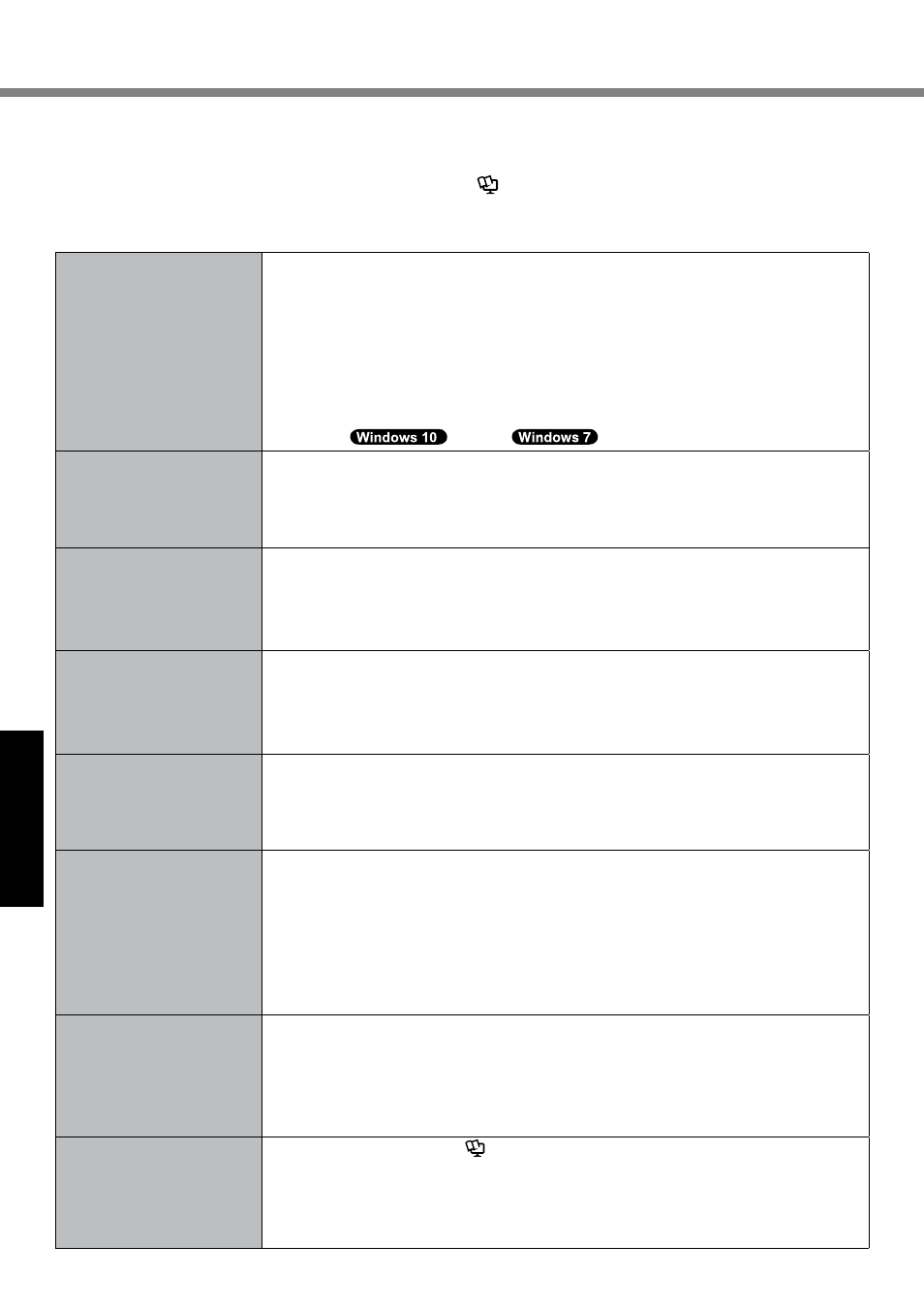
20
Dépannage
Dépannage (de base)
Respectez les instructions suivantes lorsqu’un problème se produit. Vous trouverez également un guide de dépannage
(avancé) dans le “Manuel de référence”. Pour les problèmes logiciels, reportez-vous au manuel d’instructions du logi-
ciel. Si le problème persiste, contactez le service de support technique Panasonic. Vous pouvez également vérifier l’état
d’utilisation de l’ordinateur dans le PC Information Viewer (è Manuel de référence “Vérification de l’état d’utilisation
de l’ordinateur”).
n
Démarrage
Démarrage impossible.
Le voyant d’alimentation ou
de batterie ne s’allume pas.
l
Raccordez l’adaptateur secteur.
l
Insérez une batterie complètement chargée.
l
Retirez la batterie et l’adaptateur secteur, puis raccordez-les de nouveau.
l
Même si l’adaptateur secteur et la batterie sont correctement raccordés, si le voyant
de batterie n’est pas allumé, la fonction de protection de l’adaptateur secteur peut être
activée. Déconnectez le cordon secteur, attendez trois minutes ou plus, puis rebranchez
le cordon secteur.
l
Si un périphérique est raccordé au port USB, débranchez-le ou réglez [Port USB] ou
[Mode USB hérité] sur [Désactivé] dans le menu [Avancé] du Setup Utility.
l
Vérifiez le réglage [Démarrage UEFI] de Setup Utility. [Démarrage UEFI] devrait être
réglé sur
[Activé] /
[Désactivé].
L’ordinateur est sous tension
mais “Réchauffement du
système” s’affiche.
l
L’ordinateur préchauffe avant le démarrage. Attendez que l’ordinateur démarre (cela
peut prendre jusqu’à 30 minutes). Si, “Cannot warm up the system” s’affiche, le pré-
chauffage de l’ordinateur a échoué et il ne démarre pas. Dans ce cas, mettez l’ordinateur
hors tension, laissez-le reposer dans un environnement à 5 °C ou plus pendant une
heure environ, puis remettez-le sous tension.
Impossible d’allumer l’ordi-
nateur. L’ordinateur ne sort
pas du mode de veille.
(Le voyant d’alimentation
clignote rapidement en vert.)
l
Laissez-le reposer dans un environnement à 5 °C ou plus pendant une heure environ,
puis remettez-le sous tension.
Après avoir ajouté ou mo-
difié le module RAM, l’ordi-
nateur est mis sous tension,
mais rien ne s’affiche sur
l’écran.
l
Mettez l’ordinateur hors tension et retirez le module RAM, puis vérifiez si le module
RAM est conforme aux caractéristiques techniques. Lorsque vous vous êtes assuré que
le module RAM correspond aux caractéristiques techniques, installez-le à nouveau.
Le voyant d’alimentation
peut prendre un peu de
temps pour s’allumer.
l
Si vous appuyez sur le commutateur de marche/arrêt immédiatement après que la bat-
terie ait été montée sur l’ordinateur et pendant que l’adaptateur secteur n’est pas rac-
cordé, cinq secondes environ peuvent s’écouler avant que le voyant d’alimentation ne
s’allume et que l’ordinateur ne se mette sous tension. En effet, l’ordinateur est en train
de vérifier la charge restante de la batterie ; il ne s’agit pas d’un dysfonctionnement.
Vous avez oublié le mot de
passe.
l
Mot de passe du superviseur ou de l’utilisateur : Contactez le support technique Pana-
sonic.
l
Mot de passe administrateur :
• Si vous possédez un disque de réinitialisation du mot de passe, vous pouvez réinitiali-
ser le mot de passe administrateur. Placez le disque et saisissez n’importe quel mau-
vais mot de passe, puis suivez les instructions à l’écran et réglez un nouveau mot de
passe.
• Si vous ne possédez pas de disque de réinitialisation du mot de passe, réinstallez
(è page 15) et configurez Windows, puis paramétrez un nouveau mot de passe.
Lorsque le message “Retirez
les disques ou les autres
médias. Appuyer sur n’im-
porte quelle touche pour
redémarrer” ou un message
similaire s’affiche.
l
Il y a une disquette dans le lecteur ou une mémoire USB est raccordée et elle ne
contient pas d’informations de démarrage du système. Retirez la disquette et la mé-
moire USB, raccordez un clavier externe, puis appuyez sur n’importe quelle touche.
l
Si un périphérique est raccordé au port USB, débranchez-le ou réglez [Port USB] ou
[Mode USB hérité] sur [Désactivé] dans le menu [Avancé] du Setup Utility.
Le démarrage de Windows
ou l’exécution d’une opéra-
tion est d’une lenteur ex-
trême.
l
Démarrez Setup Utility (è Manuel de référence “Setup Utility”) pour réinitialiser les
paramètres de Setup Utility (à l’exception des mots de passe) sur les valeurs par défaut.
Lancez le Setup Utility et configurez de nouveau les paramètres. (Remarquez que la
vitesse de traitement peut dépendre du logiciel d’application, donc cette procédure peut
ne pas accélérer Windows.)
l
Si vous avez installé un logiciel résident après l’achat, désactivez-le.